Способ 1: Настройки системы
Проще всего добавить новый язык в клавиатуру через параметры мобильной операционной системы.
- Любым удобным способом откройте «Настройки» Android и пролистайте список доступных опций вниз.
- Перейдите к разделу «Система».
- Далее — «Язык и ввод».
Примечание: Вместо выполнения трех предыдущих пунктов можно ввести в доступную в рамках системных параметров строку поиска запрос «Язык и ввод», после чего просто перейти по ссылке-подсказке.
- Тапните по параметру «Виртуальная клавиатура».
- Коснитесь наименования того приложения-клавиатуры, которое используете в качестве основного средства ввода. В нашем примере таковым является Gboard.
- Выберите пункт «Языки».
- Воспользуйтесь кнопкой «Добавить клавиатуру».
- Пролистав список доступных языков, найдите тот, который хотите добавить,
либо, что более удобно и быстро, воспользуйтесь поиском.
- Отыскав нужный вариант, нажмите на него.
- Определите предпочтительный тип раскладки, после чего воспользуйтесь кнопкой «Готово» для подтверждения.
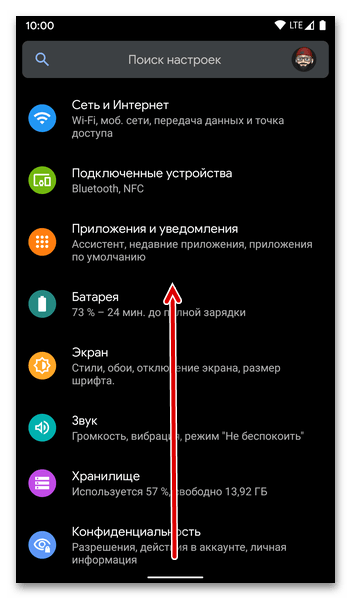
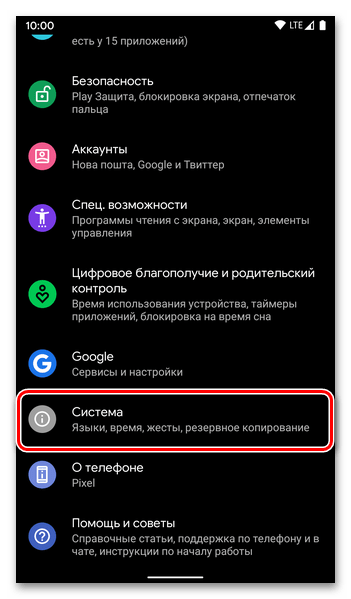
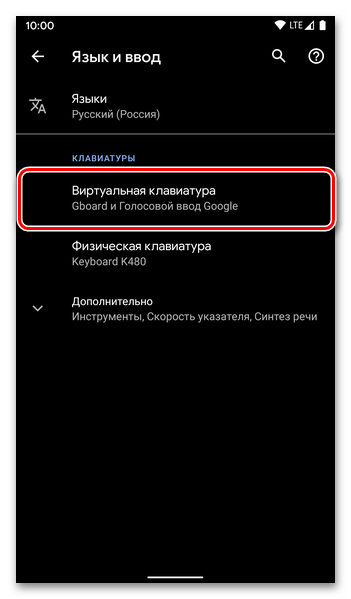
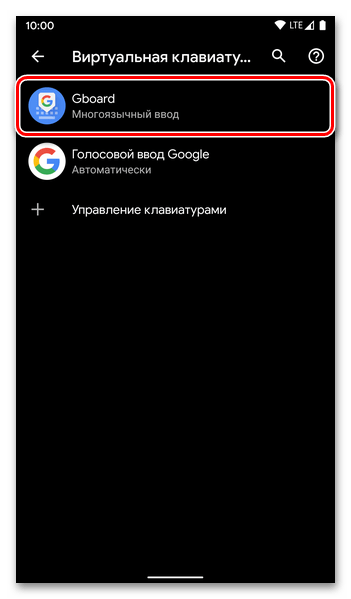
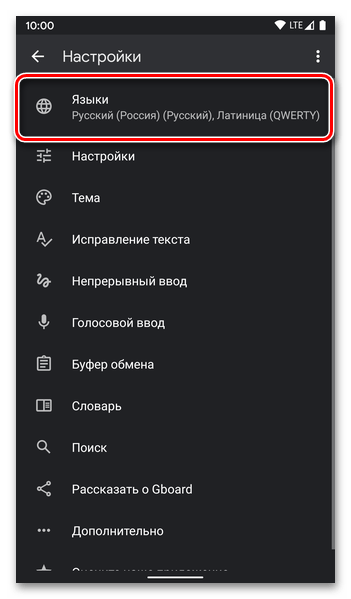
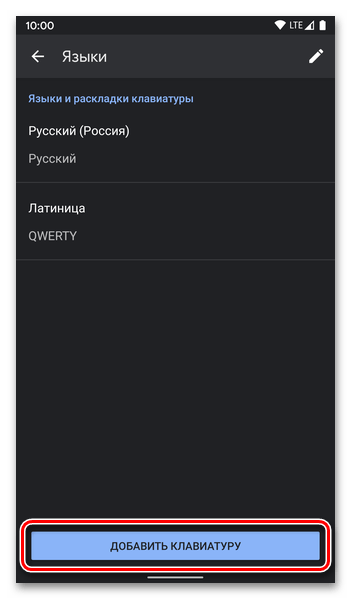
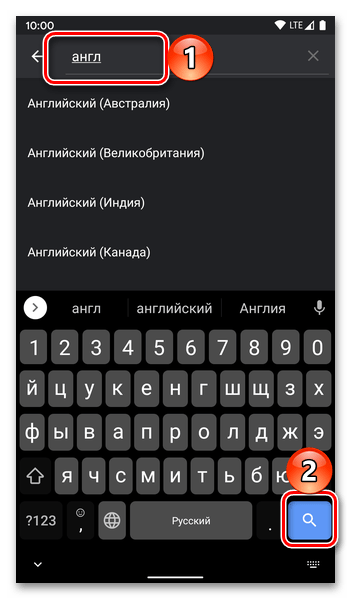
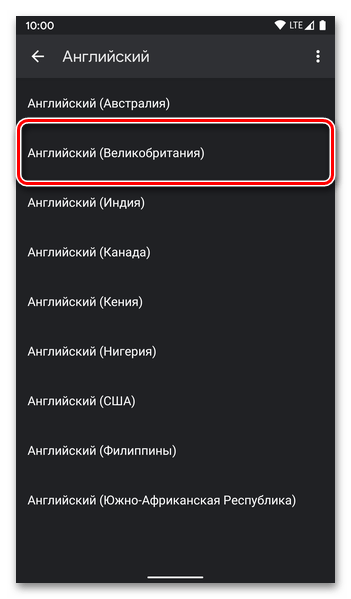
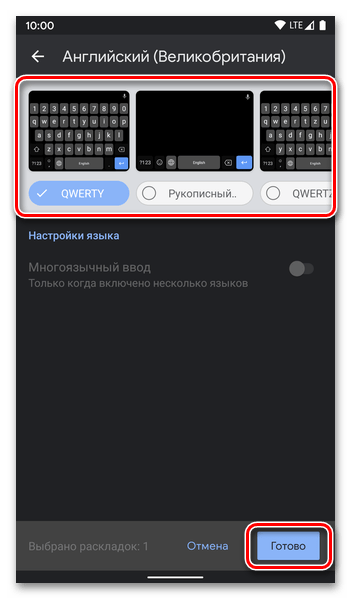
Читайте также: Как поменять язык на клавиатуре на Андроиде
Способ 2: Настройки приложения
Перейти к рассмотренному в предыдущей инструкции разделу настроек языка можно и через интерфейс приложения-клавиатуры, используемого в качестве средства ввода. В примере далее будет продемонстрирована Gboard, при этом в случае с другими решениями действовать нужно по аналогии.
- Откройте любое доступное приложение или поле, в которое можно вводить текст, чтобы таким образом активировать виртуальную клавиатуру.
- Вызовите ее «Параметры».
Для этого может быть предусмотрен отдельный значок, выполненный в виде шестеренки, либо потребуется зажать кнопку смены языка (планета), и затем выбрать пункт «Языковые настройки».
- Дальнейшие действия ничем не отличаются от таковых в пунктах №7-10 представленной выше инструкции – тапните «Добавить клавиатуру», отыщите в списке и выберите нужный язык, определите тип раскладки и нажмите на кнопку «Готово», чтобы сохранить внесенные изменения.
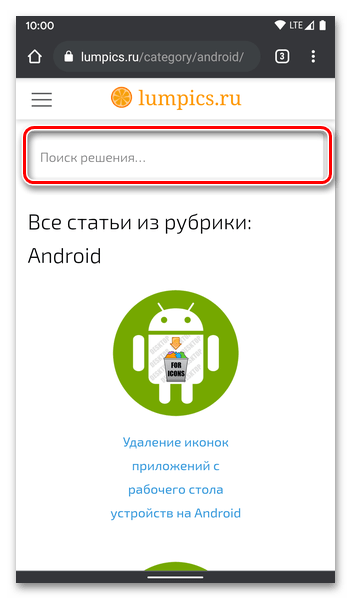
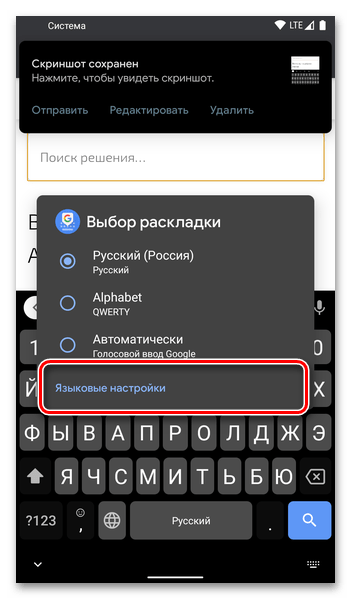
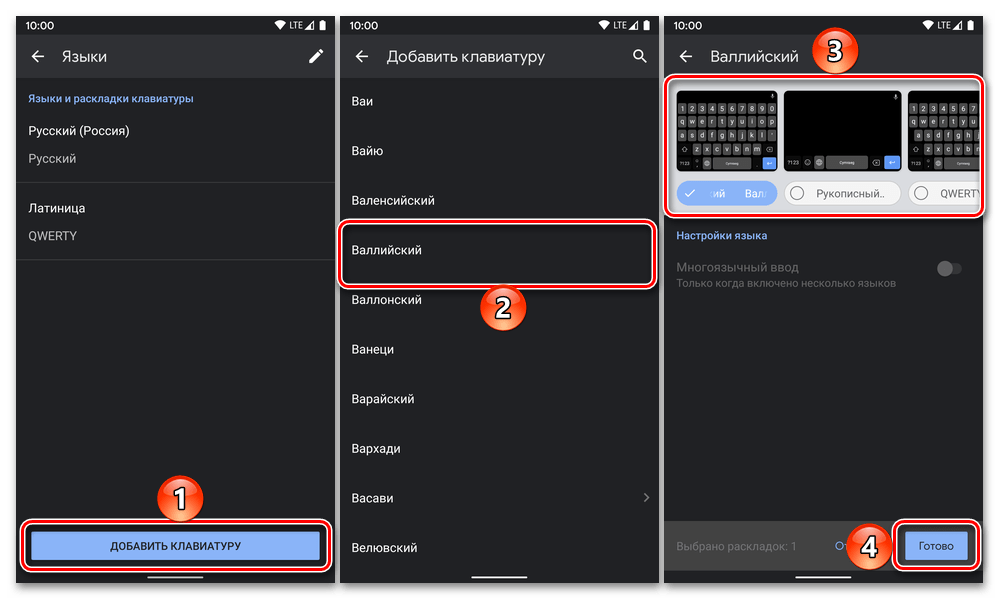
Совет: Чтобы более удобно переключаться между используемыми языками, можно настроить их порядок. Для этого выполните действия из шагов №1-6 предыдущей либо №1-2 текущей инструкции, после чего тапните по кнопке «Редактировать» (карандаш) и определите желаемую очередность раскладок, перемещая их. Также по необходимости любую из них можно удалить, сначала отметив галочкой, а затем воспользовавшись кнопкой с изображением мусорной корзины справа на верхней панели.
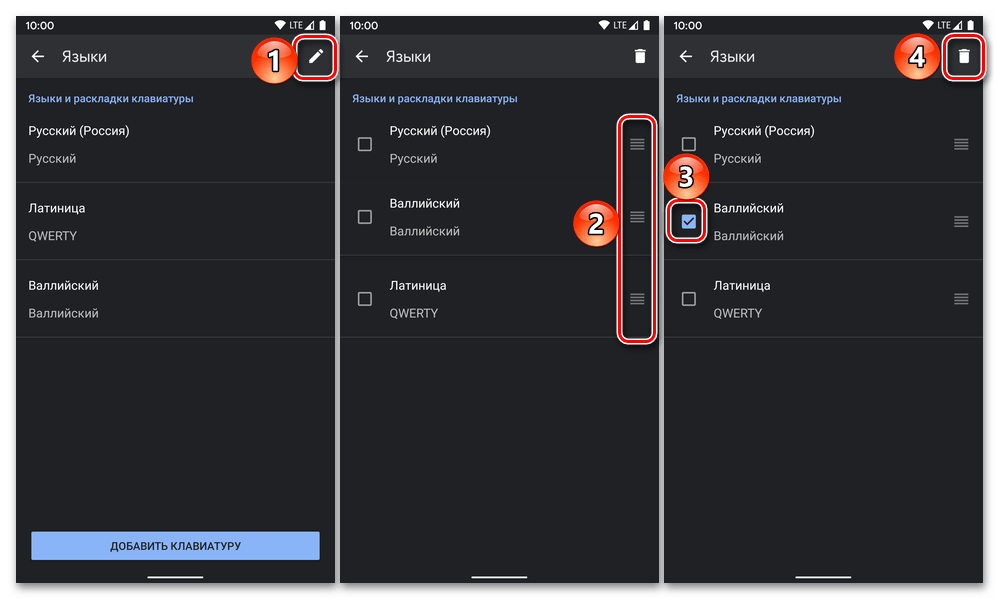
Читайте также: Как настроить клавиатуру на Андроиде
 Наша группа в TelegramПолезные советы и помощь
Наша группа в TelegramПолезные советы и помощь
 lumpics.ru
lumpics.ru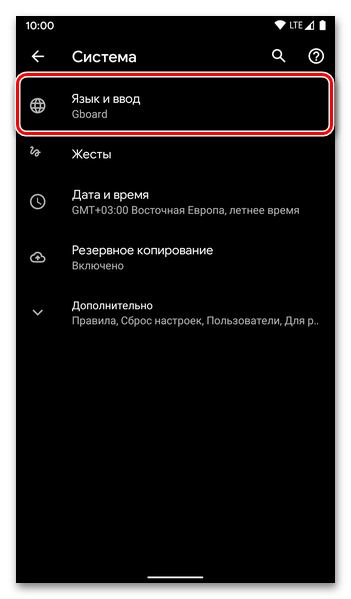
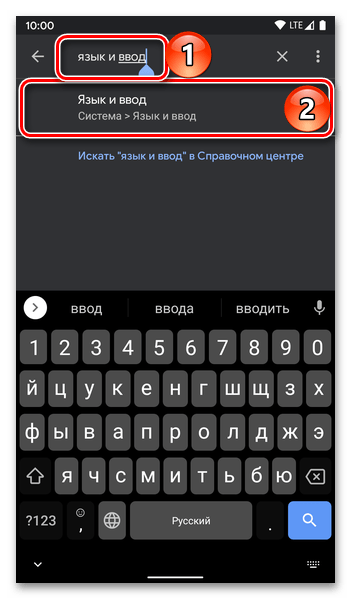
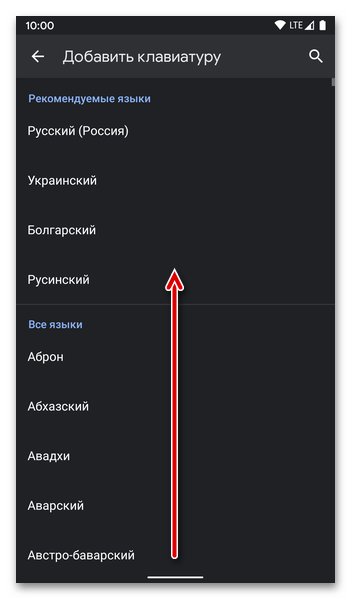
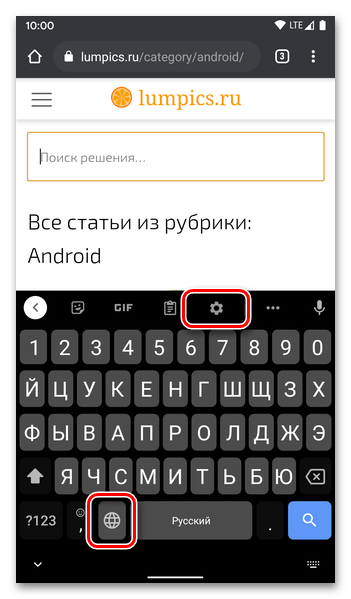




на рабочем столе пропали языки-английский и латышский и их переключение
А там нету Кирилльского языка